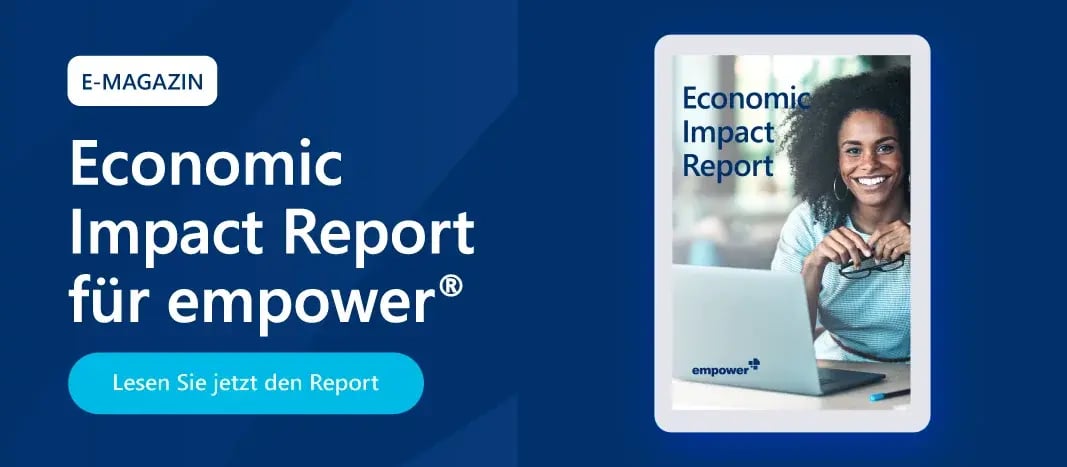Sie möchten mit Ihren Teammitgliedern eine Präsentation in PowerPoint zusammen bearbeiten? In diesem Artikel lernen Sie, wie Sie mithilfe von empower® Präsentationen ganz einfach innerhalb einer Folienbibliothek im Team erstellen und nachträglich bearbeiten können. Dabei können Sie direkt in PowerPoint die Zusammenarbeit organisieren und Überschneidungen bei der Bearbeitung durch andere Nutzende vermeiden.
PowerPoint zusammen bearbeiten – welche Vorteile bringt es?
Heutzutage ist es notwendig immer mehr Arbeitsschritte effektiver zu gestalten. Der Bereich PowerPoint ist dabei keine Ausnahme. Eine unkomplizierte Zusammenarbeit direkt im Office-Dokument kann die Kommunikations- und Arbeitsprozesse verkürzen. Mitarbeitende müssen sich ein Dokument nicht mehrmals hin- und herschicken, denn dabei kommt es oftmals zu Fehlern, wenn z. B. aus Versehen die veraltete Version weiterbearbeitet wird. Die Anwendungen wie Teams, SharePoint oder Google Drive bieten auch nicht ausreichend Funktionen, um wirklich smart zusammenzuarbeiten. Funktionen wie Bearbeitungsstatus einer Präsentation anzeigen und Hinweise, wer grade im Dokument arbeitet, können Sie mit empower® Slides sichtbar machen. Wie das funktioniert erfahren Sie im folgenden Abschnitt.
Labels für Ihre PowerPoint-Präsentationen und -Folien
Mithilfe der Label-Funktion können Sie Elemente in der empower® Bibliothek mit einem Hinweis versehen. Beispielsweise können Sie kennzeichnen, welchen Bearbeitungsstatus ein Element in der Bibliothek aufweist oder welche Person für die Bearbeitung verantwortlich sein soll.
- Dazu selektieren Sie einfach die entsprechende Folie in der empower® Bibliothek mit einem Rechtsklick und klicken auf "Markierungen" und dann auf "Neue Markierung".
- Geben Sie das gewünschte Label in die Eingabezeile ein und klicken Sie auf "Hinzufügen".
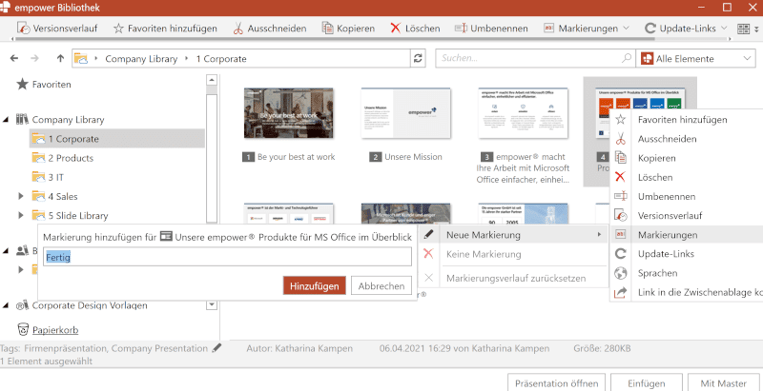
- Möchten Sie das Label wieder entfernen, so wählen Sie die Folie wieder mit einem Rechtsklick aus und klicken Sie dann auf "Keine Markierung" oder "Markierungsverlauf zurücksetzen".
Folien- und Vorlagen direkt in PowerPoint zusammen bearbeiten und nutzen
Sie können all Ihre relevanten Präsentationen, Folien, Bilder oder Elemente in einer PowerPoint Bibliothek speichern. Die sog. empower® Bibliothek bietet Ihnen eine direkt in PowerPoint integrierten Speicherplatz, den Sie mit Ihren Teammitgliedern zentral nutzen.
Ihre wichtigsten Präsentationen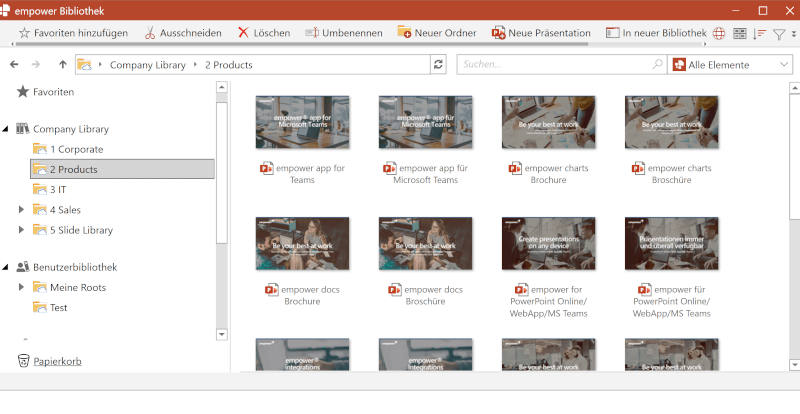
Folienvorlagen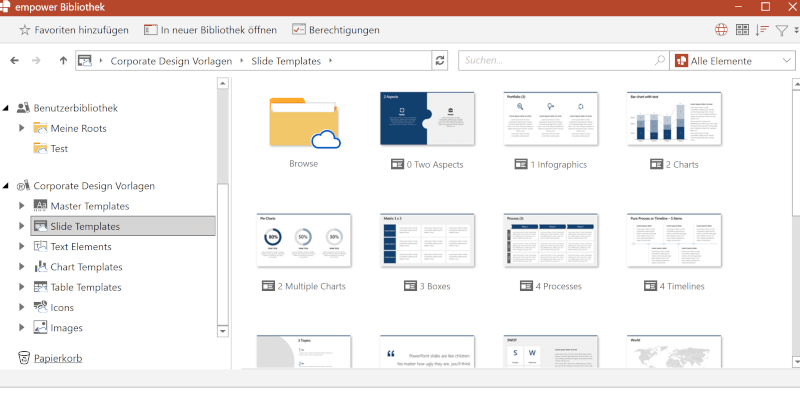
Text Elemente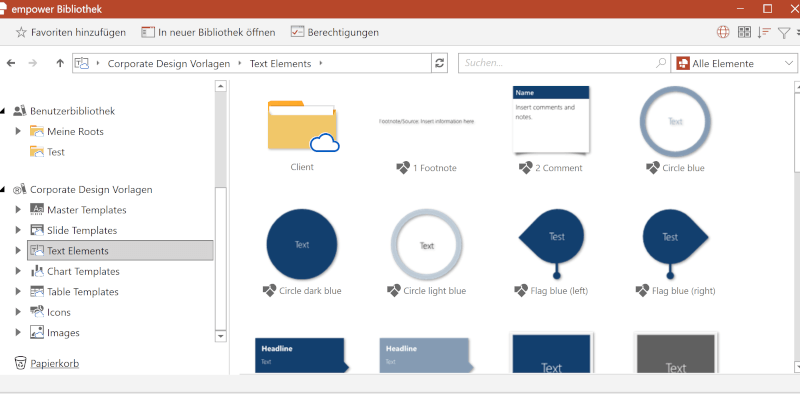
Wichtige Präsentationen können dort gespeichert, zentral geupdatet und für alle Mitarbeitenden zugänglich gemacht werden. Sobald ein Nutzender etwas verändert, kann er dies zentral in der Bibliothek speichern. In diesem Zusammenhang spielen auch die Rechtestruktur und der Versionsverlauf eine wichtige Rolle:
1. Rechtemanagement
Ihre empower® Bibliothek kann Nutzenden verschiedene Rechte zuteilen. Dadurch können Sie bestimmen, welche Personen die Inhalte z. B. verändern oder nur Lesen und nutzen dürfen. Dadurch können nicht einfach alle Mitarbeitenden beliebig Elemente verändern und unter Umständen etwas durcheinander bringen.
Ordner Berechtigung
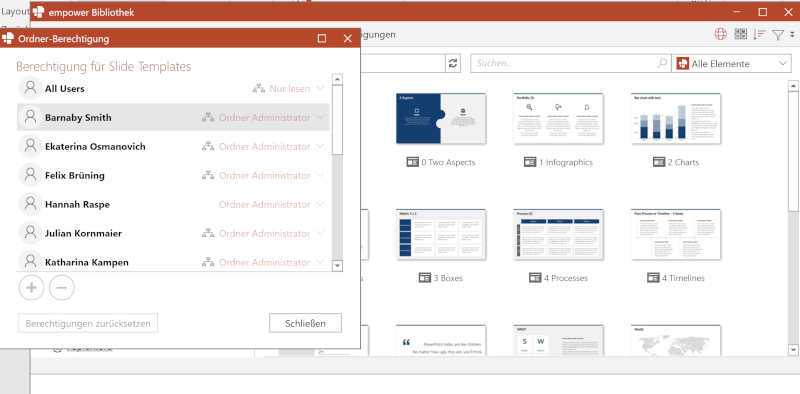
2. Versionsverlauf
Der Versionsverlauf ermöglicht Ihnen nicht nur die Einsicht, wer welches Element wann zuletzt bearbeitet hat, sondern den gesamten Bearbeitungsverlauf z. B. einer Folie. Dadurch können Sie, wenn nötig, alte Versionen wieder herstellen oder Mitarbeitende zurate ziehen, die zuletzt an einer Folie gearbeitet haben.
Rechtsklick auf eine Folie der empower® Bibliothek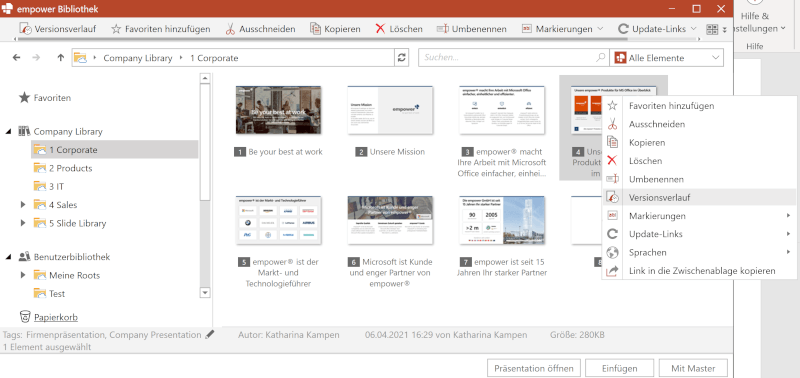
Bearbeitungsverlauf einer PowerPoint-Folie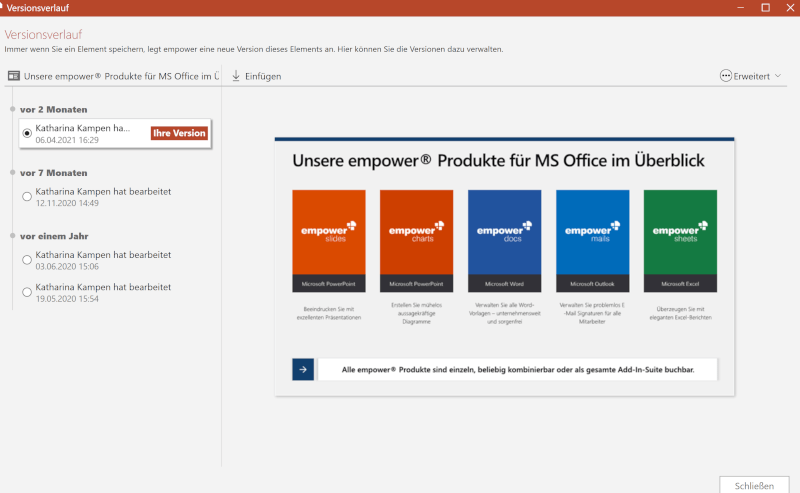
Jetzt PowerPoint zusammen bearbeiten mit empower®
Die empower® Suite kann Ihre Zusammenarbeit in PowerPoint auf ein neues Level heben und Ihnen die gemeinsame Arbeit erheblich erleichtern. Weiter Informationen und Vorteile für Ihr Unternehmen finden Sie auf unserer empower® Website.